将WORD中向下的箭头替换成段落符号操作说明
手动换行符和段落标记的转换
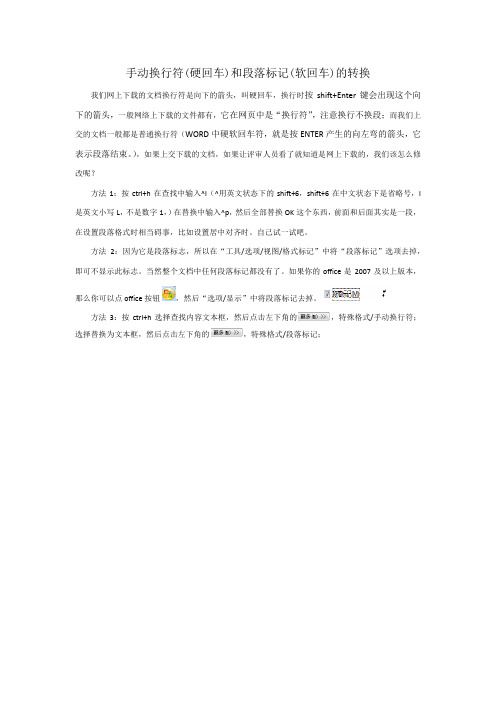
手动换行符(硬回车)和段落标记(软回车)的转换我们网上下载的文档换行符是向下的箭头,叫硬回车,换行时按shift+Enter键会出现这个向下的箭头,一般网络上下载的文件都有,它在网页中是“换行符”,注意换行不换段;而我们上交的文档一般都是普通换行符(WORD中硬软回车符,就是按ENTER产生的向左弯的箭头,它表示段落结束。
),如果上交下载的文档,如果让评审人员看了就知道是网上下载的,我们该怎么修改呢?
方法1:按ctrl+h在查找中输入^l(^用英文状态下的shift+6,shift+6在中文状态下是省略号,l 是英文小写L,不是数字1,)在替换中输入^p,然后全部替换OK这个东西,前面和后面其实是一段,在设置段落格式时相当碍事,比如设置居中对齐时。
自己试一试吧。
方法2:因为它是段落标志,所以在“工具/选项/视图/格式标记”中将“段落标记”选项去掉,即可不显示此标志。
当然整个文档中任何段落标记都没有了。
如果你的office是2007及以上版本,那么你可以点office按钮,然后“选项/显示”中将段落标记去掉。
方法3:按ctrl+h选择查找内容文本框,然后点击左下角的,特殊格式/手动换行符;选择替换为文本框,然后点击左下角的,特殊格式/段落标记;。
回车符换成段落符号

回车符“↓”换成段落符号
如何去除从网页下载word文档中每行后面的回车符又能保留段落符号
从网上复制的文件,粘贴到WORD时会有“↓”这个符号,其功能与WORD的回车符号一样的,怎样把它去掉或换成回车符号呢?用ctrl+H叫出“替换”窗口,然后点里面的“高级”按钮,这时会出现一些高级选项。
将光标放在“查找”输入框中,再点“特殊符号”,选择“手动换行符”,这时“查找”输入框中出现“^l”。
再将光标放在“替换”输入框中,点“特殊符号”,选择“段落标记”,“替换”输入框中会出现“^p”。
最后点“全部替换”按钮,OK!
熟练以后在输入框中直接输入上述的符号即可。
拷贝网页上文字的时候会产生一些空行,如何删除呢?方法很简单,就是利用word里的替换功能。
方法如下:在替换对话框中选择“高级”然后单击“特殊字符”→“段落标记”两次,这时在“查找内容”旁边的文字框中会出现“^p^p”,代表有两个“段落标记”,然后在“替换”框中按上述方法输入一个“段落标记”,最后单面全部替换就行了。
利用word替换功能快速转换特殊字符

1.替换格式标记
当直接将网页文字,或excel中的换行内容复制粘贴到word中时,我们会发现,出现在word段落中的段落标记,是一个向下的箭头↓,而不是word中那个弯弯的回车符!如下图:
这样,看起来就有些别扭了,特别是对于我这种有点强迫症的人而言,在操作的时候老觉得不舒服。
如果一个一个换,那就太费时了,现在,我就来介绍下将网页中的换行符↓,批量转换成word中的回车符。
该操作主要使用word本身的替换功能。
在“开始”菜单中,选择【编辑】卡片中的“替换”功能,如下:
或快捷键ctrl+F。
在“查找内容”中,输入^l(前面的^是在半角状态下输入的;而后面的l是英文小写字母L)。
在“替换为”中,输入^p。
点击“全部替换”即可。
当然,也可以在“特殊格式”中选择输入需要的格式标记,如:
上述提到的^l和^p即为手动换行符和段落标记。
说明:特殊格式均可手工输入,如制表符(T),可输入^t,即^+括号中的小写字母。
2.格式标记显示
有些人会发现,自己的文档中并未显示上述所说的格式标记,现在我介绍下格式标记显示的配置方法。
点击“文件——选项”,选择【显示】,如下:
根据自己的需要,选择需要显示的格式标记。
强大的word特殊字符替换功能

如何删除替换Word文档中的特殊字符?(推荐)(2011-12-21 08:12:28)如果粘贴过来的文本中含有多余的空行同时文档又很大,那么一个个用手工的方式删除空行的办法实在是太累人了。
有没有较便捷的方式呢?清除“Word文档”中多余的空格选择“查找”,出现“查找”对话框,在“查找”内容中输入一个空格,把下方的“突出显示所在该范围找到的项目”选项选上,单击“查找全部”按钮,即可将文中的全部空格选中,单击“关闭”按钮,然后按下键盘上的Delete键即可将全部空格删除了。
快速清除“Word文档”多余空行其实想一下空行的特点,也就是多个“段落标记”连在一起,那么我们用Word 的替换功能就可实现删除文章中的空行。
打开“编辑”菜单中的“替换”对话框,把光标定位在“查找内容”输入框中,按下“高级”按钮,选择“特殊字符”中的“段落标记”两次,在输入框中会显示为“^p^p”,在“替换为”输入框中用上面的方法插入一个“段落标记”,即“^p”,然后按下“全部替换”按键,可删除单行的空行,对于多行空行,可进行重复替换,直到删除全部的空行为止。
在用替换的办法删除空行时要注意两个问题:1.分清文件中用的是手动换行符(“Shift+回车”),还是段落标记。
“^p^p”替换成“^p”并不能替换所有的空行。
如果文件中用的是手动换行符,那么就要用“^l^l”替换成“^l”(这里用的不是1,而是L字母的小写,也可以直接用替换对话框里的“特殊字符”,里面有“有手动换行符”),空行才能去除。
有时遇到这种情况,可能是用手动换行符换行的。
可能你也用了“^l^l”替换成“^l”的办法,用“全部替换”时依然提示“Word已完成对文档的搜索并已完成0处替换”这又是为什么呢?为了搞清楚到底问题出在哪里,试试在Word 文档中分别用手动换行符和回车符制造一些空行,用“^p^p”替换成“^p”和“^l^l”替换成“^l”来验证,结果能顺利完成空行的删除。
word中小箭头“↓”(手动换行符)
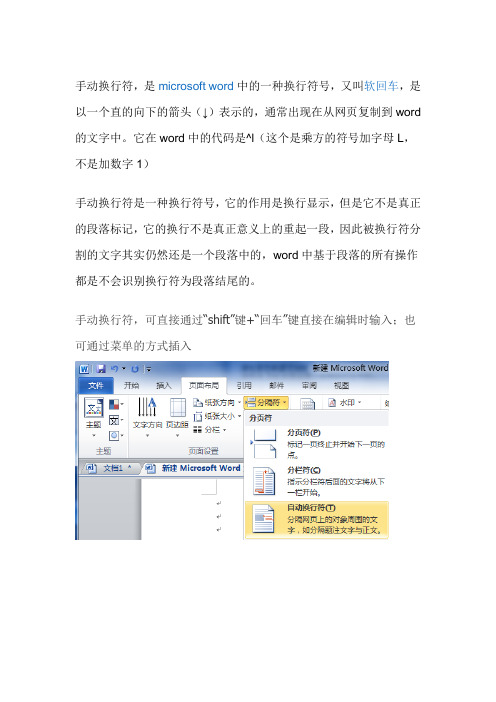
手动换行符,是microsoft word中的一种换行符号,又叫软回车,是以一个直的向下的箭头(↓)表示的,通常出现在从网页复制到word 的文字中。
它在word中的代码是^l(这个是乘方的符号加字母L,不是加数字1)手动换行符是一种换行符号,它的作用是换行显示,但是它不是真正的段落标记,它的换行不是真正意义上的重起一段,因此被换行符分割的文字其实仍然还是一个段落中的,word中基于段落的所有操作都是不会识别换行符为段落结尾的。
手动换行符,可直接通过“shift”键+“回车”键直接在编辑时输入;也可通过菜单的方式插入手工换行符和回车符的应用区别在于WORD中,回车符为文章的上一个段落的结束,新一个段落的开始;而SHIFT+ENTET,是在认为有必要的时候(即不满行)时转到下一行中,但此时WORD则不认为是一个段落。
手动换行符前后是同一段落,只能使用同种格式。
简单地说,手工换行符介于软回车(自动换行)和硬回车(回车符)之间,即保留了软回车的性质(不论多少个手工换行产生的段落,仍只是行的性质,直到出现回车符后才算一个完整的段落),达到硬回车的页面视觉效果有时候我们从网页上复制一些文章到Word中时,往往会带有好多向下箭头的符号,这就是软回车符号(Word中软回车是同时按住shift+enter得来的),这些软回车占用了Word很多的空间,如果手动一个一个删实在太麻烦了,怎样才能快速批量删除这些软回车符号呢?快速批量删除软回车点击开始选项卡中的“编辑”→“替换” ,在“查找内容”里面输入^l,“替换为”里面不输入任何字符,然后点“全部替换” ,就可以删除整个文档里面的软回车了。
把软回车替换成硬回车上面的方法只是把所有的软回车都给删了,可是必要的段落换行还是需要的,所以下面介绍如何把软回车替换成硬回车。
点击开始选项卡中的“编辑”→“替换” ,在“查找内容”里面输入^l,“替换为”里面输入^p,然后点“全部替换” 就OK了。
去掉word里向下小箭头

批量去掉WORD里的换行符,分段符,向下小箭头
使用Word时,有时候会由于复制一些文字而孕育发生许多的回车符,或从网页复制的文本粘入word时辰会带来大量换行符,那么如何能批量去掉呢。
Word中的回车符分为两种:
一种为Word自带的回车符,一种为收集文件孕育发生的回车符,称之为换行符.
去掉的方法:一、编辑--替代---高级--特殊字符--选择手动换行符---全部替代.OK!
或:编纂--替代--在查寻内部实质意义内里输入^p之后替代内里可以不输人不论什么工具
二、看见那一些不是回车符哦,一般来说网页中的都是换行符.
编纂--替代--替代--高级--特殊字符--选择手动换行符--裸机全数替代.OK!
或:编纂--替代--在查寻内部实质意义内里输入^l之后替代内里可以不输人不论什么工具
复制到word里与泛泛没有啥子两样,可就是复制到word里后基本是一行呈现1个回车符,想一想1个个都替代失哪的都啥子时辰呢?
详细如许操作:
编辑--替代--在查寻内部里输入^l^l(这是两个手动换行符),之后再替代为里输入^l(这是1个),之后点全数替代,ok!
无论两个段落之间有几个换行符,只要用两个替代成1个,终极的成果就是把n个换行符替代成1个了,到达了咱们两个段落之间只消1个换行符的方针。
1。
如何去除Word中的向下箭头符号?软回车如何替换成硬回车?
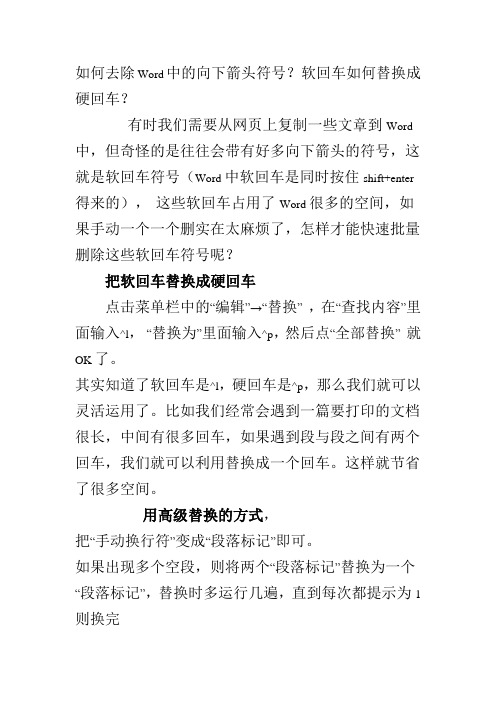
如何去除Word中的向下箭头符号?软回车如何替换成硬回车?有时我们需要从网页上复制一些文章到Word中,但奇怪的是往往会带有好多向下箭头的符号,这就是软回车符号(Word中软回车是同时按住shift+enter得来的),这些软回车占用了Word很多的空间,如果手动一个一个删实在太麻烦了,怎样才能快速批量删除这些软回车符号呢?把软回车替换成硬回车点击菜单栏中的“编辑”→“替换” ,在“查找内容”里面输入^l,“替换为”里面输入^p,然后点“全部替换” 就OK了。
其实知道了软回车是^l,硬回车是^p,那么我们就可以灵活运用了。
比如我们经常会遇到一篇要打印的文档很长,中间有很多回车,如果遇到段与段之间有两个回车,我们就可以利用替换成一个回车。
这样就节省了很多空间。
用高级替换的方式,把“手动换行符”变成“段落标记”即可。
如果出现多个空段,则将两个“段落标记”替换为一个“段落标记”,替换时多运行几遍,直到每次都提示为1则换完教你去掉Word文档中的软回车或硬回车有时候我们从网页上复制一些文章到Word中时,往往会带有好多向下箭头的符号,这就是软回车符号(Word中软回车是同时按住shift+enter得来的),这些软回车占用了Word 很多的空间,那么如何才能删除这些软回车符号呢?当然可以手动的一个一个删,但实在太麻烦了,我们可以采取批量删除的方法。
点击菜单栏中的“编辑”→“替换” ,在“查找内容”里面输入^l,“替换为”里面不输入任何字符,然后点“全部替换” ,就可以删除整个文档里面的软回车了。
那要去掉硬回车(就是一个向下的箭头)也是同样的道理咯,只是在“查找内容”里面输入^l换做输入^p,其它和上面软回车道理一样咯。
上面的方法只是把所有的软回车和硬回车都给删了,可是必要的段落换行还是需要的,所以下面介绍把软回车替换成硬回车。
点击菜单栏中的“编辑”→“替换”→“替换内容”→“高级”→“特殊字符”→“手工换行符”,在“查找内容”里面输入^l,“替换为→“高级”→“特殊字符”→“段落标记”,然后点“全部替换” 就OK了。
如何替换或删除文章中下箭头回车符

如何替换或删除文章中下箭头回车符
从网上复制、粘贴到word文档中的文章,通常在每段末尾的位置都会含有向下箭头的回车符,有的文章在句子中间也被设置上这种回车符,进行文章的排版和格式的设置时就会影响操作。
如果把它们一个个转换为正常回车符或是删除起来却很麻烦。
这里,向大家介绍一个可以批量替换此种回车符的方法:
打开一个含有向下箭头的回车符的word文档,点击编辑菜单,打开替换选项。
在查找和替换工具栏中的“查找内容”中输入^l(^是英文输入小写状态Shift+6,l是小写L),“替换为”中输入^p(^是小写状态Shift+6,p是小写P),点击“全部替换”即可把文章中所有向下箭头的回车符替换为正常回车符。
如果向下箭头的回车符在句子的中间位置,替换时,在“替换为”中,不用输入任何字符,然后点击“全部替换”即可。
为防止把每段的最后一个向下箭头的回车符也替换掉,此步骤最好一个段落一个段落的进行。
否则,整篇文章的回车符都会被替换掉,显示不出文章的段落,影响阅读。
